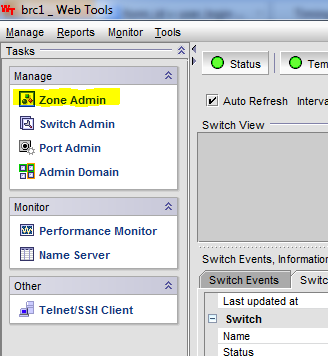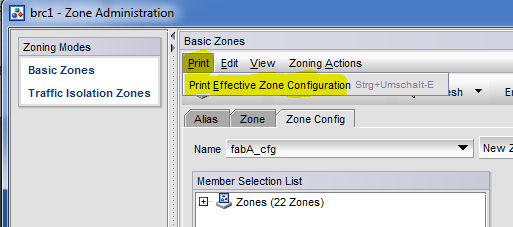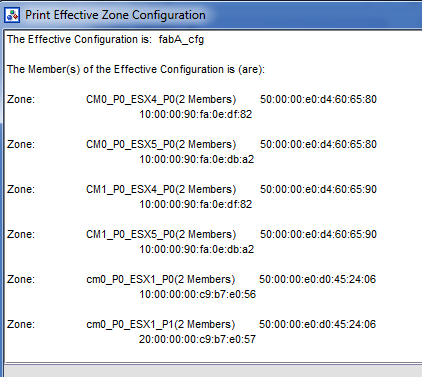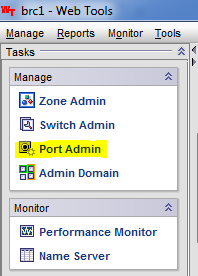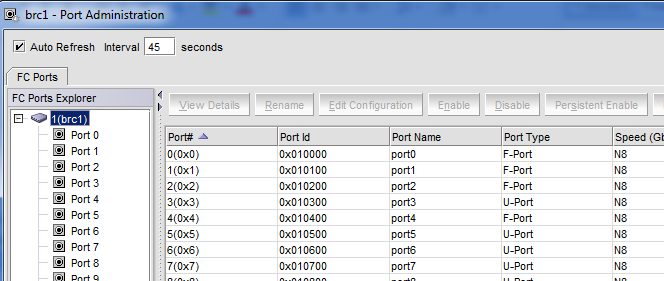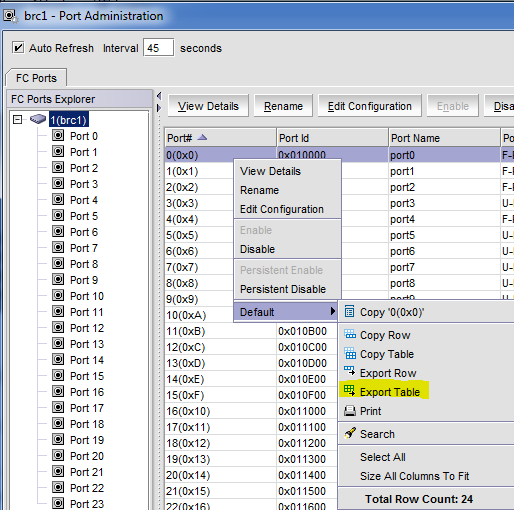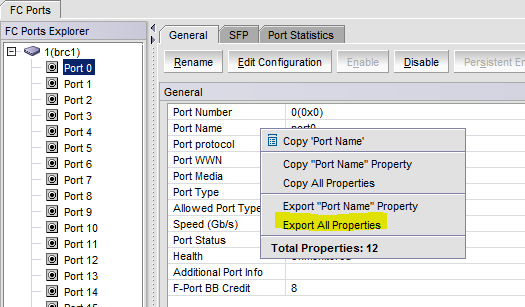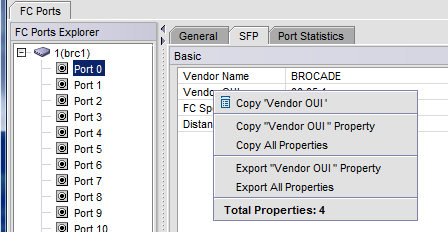Zur Dokumentation oder zu Analysezwecken ist es gelegentlich notwendig, die Konfiguration eines FC-Switches auszulesen. Ein weit verbreitetes Modell ist der Brocade 300, der baugleich ist mit dem HP Storageworks 8/8.
Für alle Aktionen muss man sich mit dem Switch-Explorer verbinden:
http://<FCSwitchName>/switchExplorer.html
Export der Zonenkonfiguration
- Wechsel in den Zonen-Admin
Die Ausgabe erfolgt in einem neuen Fenster.
Die Einträge lassen sich mit Ctrl + A markieren und in eine Textdatei exportieren.
Export der Portinformationen
Im Hauptfenster wechselt man hierzu in den Port Admin
Tabelle exportieren
- In der linken Spalte den Switch auswählen
- Das Kontextmenü innerhalb der Tabelle aufrufen
- Export Table
Detailinformationen zu Ports exportieren
- Den gesuchten Port auswählen
- Im Tab „General“ ein Kontextmenü öffnen
- Default > Export all Properties
Detailinformation der SFP exportieren
- Den gesuchten Port auswählen
- Im Tab „SFP“ ein Kontextmenü öffnen
- Export all Properties